Excel从F1到F12所有快捷键功能作用,再不会就是…
2019-12-28 16:00:17来源:word联盟 阅读 ()


熟练掌握Excel快捷键,可以帮助我们有效的提高办公效率。那在Excel中你知道从F1到F12这些功能键的作用吗?不知道也没关系,今天,小汪老师就来给大家详细的讲解一下。
F1:帮助
在Excel表格中按下F1功能键,会打开帮助对话框。
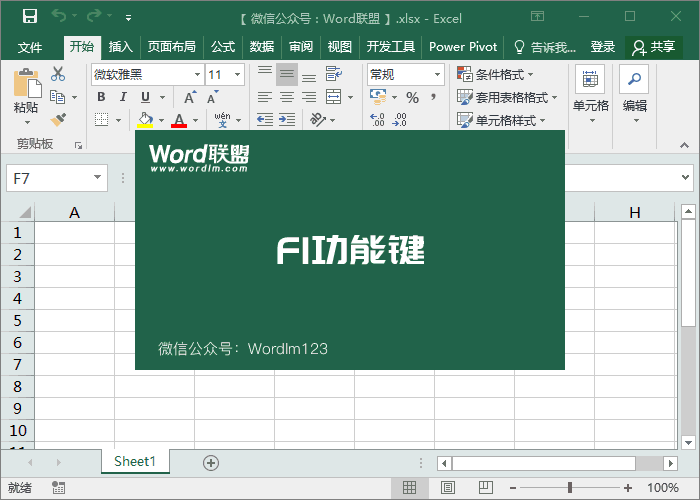
F2:编辑单元格
选中单元格后按下F2功能键,即可编辑该单元格内容,和你用鼠标双击单元格是一个道理。
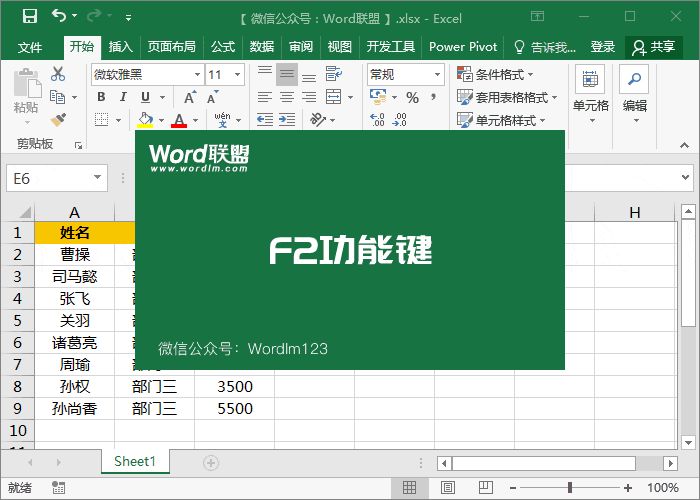
F3:粘贴名称
在Excel表格中,我们经常会对一些要用到的数据定义名称,这样运算公式就比较方便。如图所示,我们先将业绩该列定义个名称,如果想对其求和,那么我们使用SUM函数,然后按下F3键,此时,就会弹出「粘贴名称」对话框,选择好后确定即可求和。
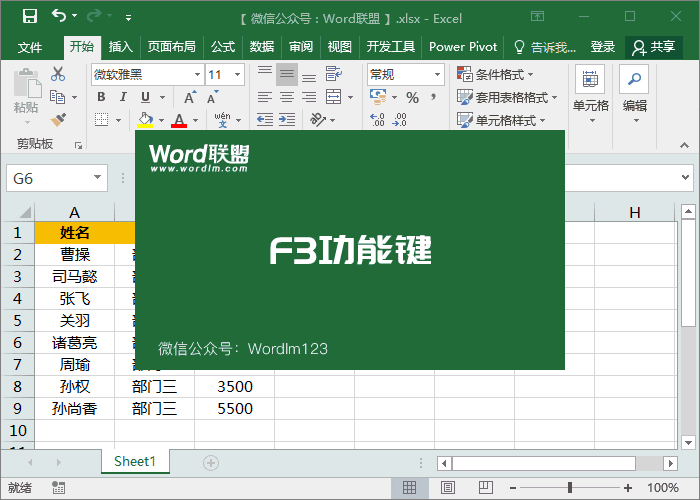
F4:两种用途
1、重复上一步操作。顾名思义,例如,我先给某单元格添加颜色,然后选中另外一个单元格中,按F4功能键就能得到同样的操作。
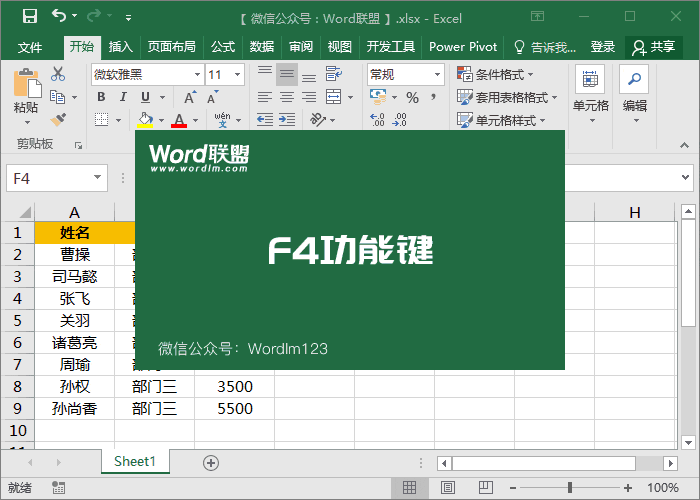
2、F4在公式中,可以切换绝对引用和相对引用。
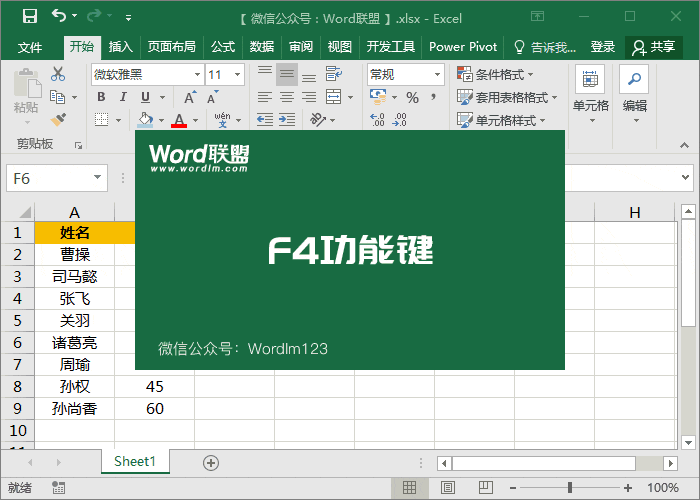
F5:快速定位
按下F5键,可以直接打开定位窗格,在引用位置中输入指定单元格,就能够快速跳到并选中该单元格。在「定位条件」中,我们还可以根据一些条件,来定位到单元格。
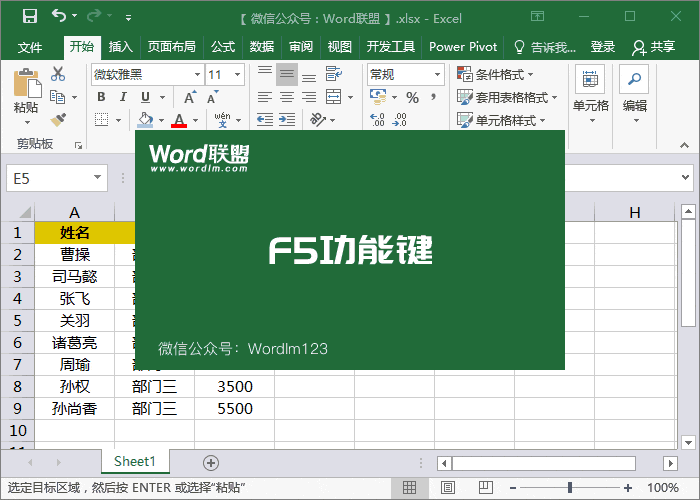
F6:功能区切换
1、按下F6键,然后使用方向键← →可以在窗口底部功能区来回切换,选择好后按下回车即可进入该功能。
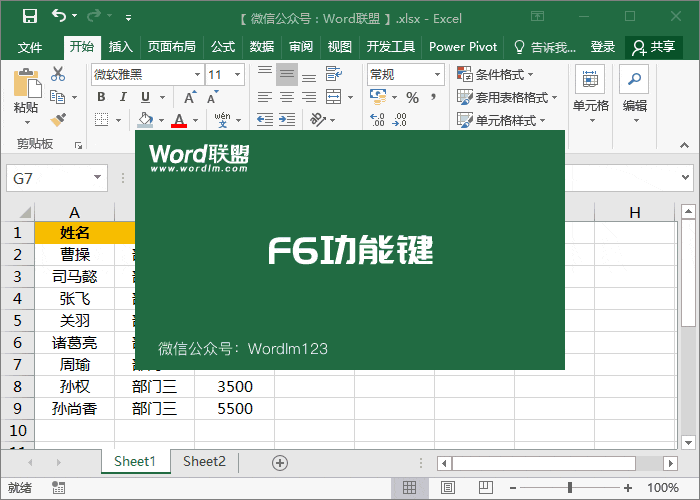
2、按两下F6键,我们可以进入快捷键提示界面,通过键盘上的按键可以一步一步实现打开某项功能。平常我们都是通过鼠标点击来打开,这里直接用F6键,然后按照提示按键进入某项功能。
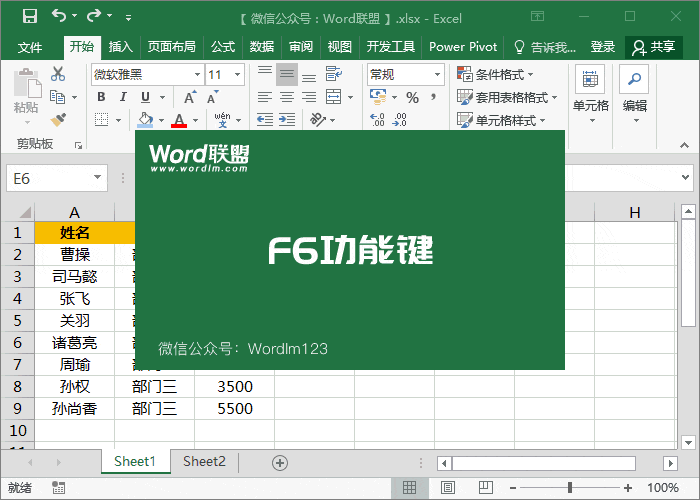
F7:拼写检测
在Excel中F7键主要用于检测错误单词,如果表格中包含英文单词,我们可以通过该功能快速协助我们检测一下是否有输入错误的地方。
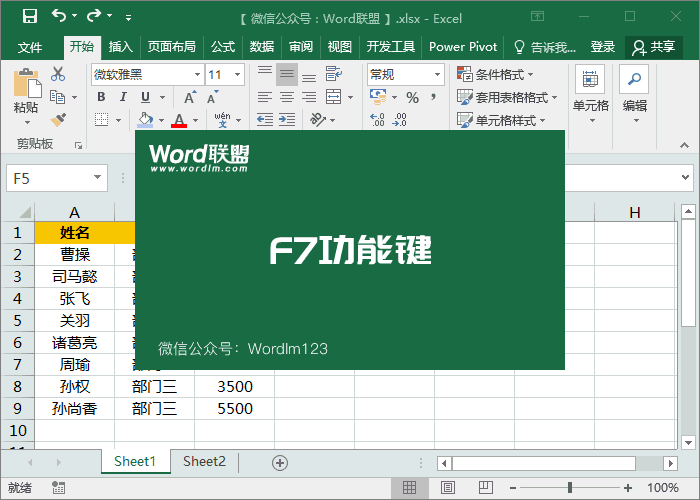
F8:扩展选定
F8功能键可以进入扩展模式,比如,我们先选定一个单元格,按下F8,此时,我们就可以通过鼠标点击来扩展选择更多区域。按一下F8进入该状态,按两下即可退出该状态。
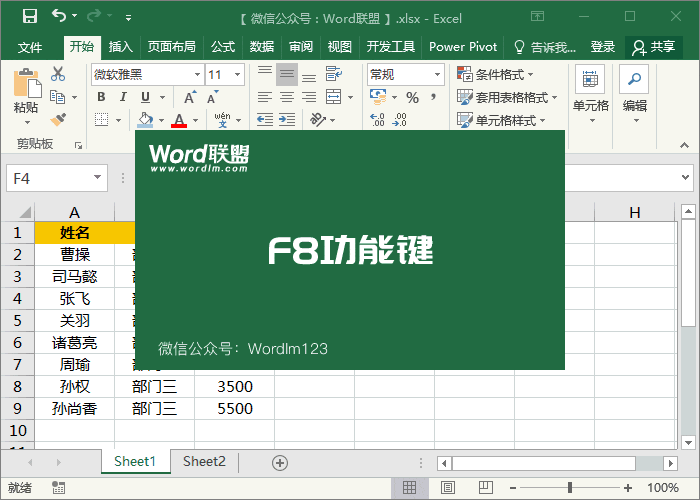
F9:公式转数值
F9可以将公式运算直接转变成数值。
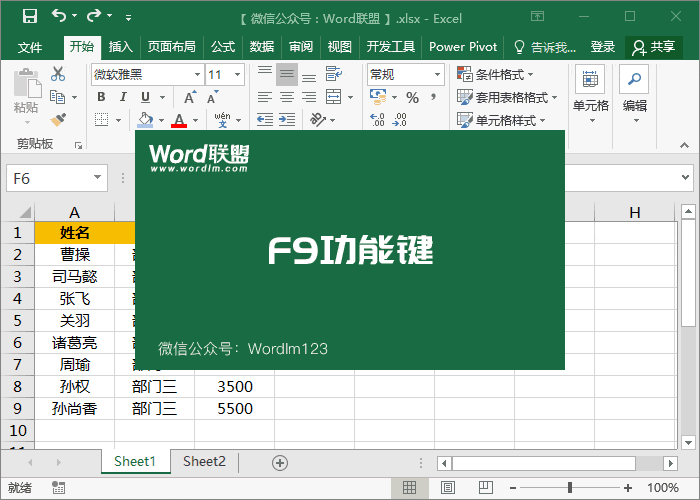
F10:进入快捷键提示
F10与F6功能键类似。
F11:一键创建图表
众所周知,我们如果想在Excel中制作图表,那么肯定是需要插入图表。其实,不必那么麻烦,通过F11功能键,我们可以一键完成创建图表。先选中数据区域,然后按下F11,此时,它会在单独的图表工作表中自动创建图表。
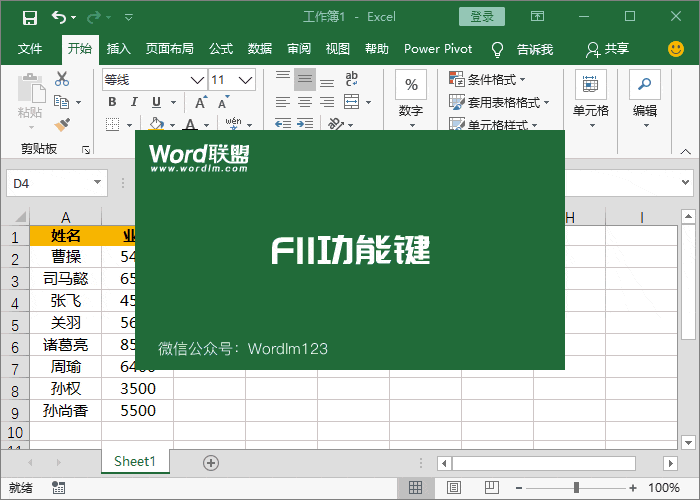
F12:另存为快捷键
F12是最常见的功能,另存为,各位应该天天都有在用。
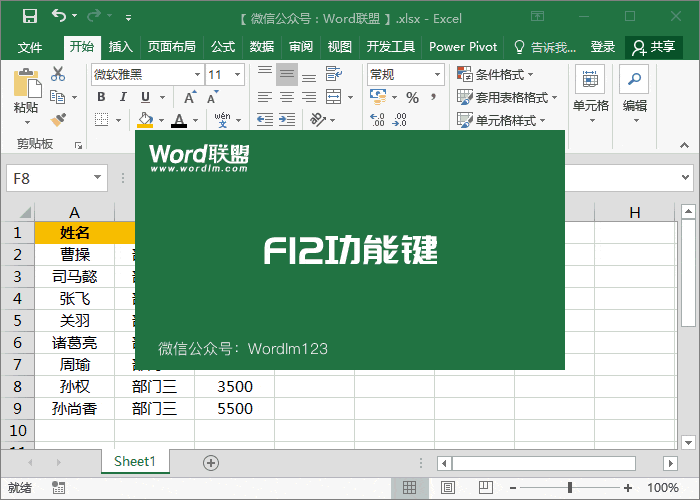
相关推荐
《Word从F1~F12功能快捷键的功能你都知道吗?》
原文链接:http://www.wordlm.com/Excel/jqdq/6812.html
如有疑问请与原作者联系
标签:
版权申明:本站文章部分自网络,如有侵权,请联系:west999com@outlook.com
特别注意:本站所有转载文章言论不代表本站观点,本站所提供的摄影照片,插画,设计作品,如需使用,请与原作者联系,版权归原作者所有
- 30+个员工工资表Excel表格模板免费下载 2020-05-03
- Excel记录单在哪里,如何用?只有老司机才知道的一项强大功能 2020-04-26
- Excel制作精美日程安排表,带动态进度条图表! 2020-04-12
- 1分钟不到就能合并100多个Excel工作表,Power Query使用教程 2020-04-08
- Excel一键完成工作任务,这几个技巧不能错过! 2020-04-05
IDC资讯: 主机资讯 注册资讯 托管资讯 vps资讯 网站建设
网站运营: 建站经验 策划盈利 搜索优化 网站推广 免费资源
网络编程: Asp.Net编程 Asp编程 Php编程 Xml编程 Access Mssql Mysql 其它
服务器技术: Web服务器 Ftp服务器 Mail服务器 Dns服务器 安全防护
软件技巧: 其它软件 Word Excel Powerpoint Ghost Vista QQ空间 QQ FlashGet 迅雷
网页制作: FrontPages Dreamweaver Javascript css photoshop fireworks Flash
